快速連結至此頁面上的程序:
• |
• |
• |
• |
• |
您可以建立色頻、根據數個來源之一的亮度和暗度來產生它們,或是自其他應用程式輸入色頻。
您可以自選取區建立色頻,也可以建立全新的空白色頻。您也可以透過複製現有的色頻來建立色頻。
| 儲存選取區至色頻 |
1 |
在工具箱中按一下選取區工具,然後製作選取區。 |
2 |
選擇 [視窗] |
3 |
在 [色頻] 面板中,按一下 [儲存選取區為色頻] 按鈕 |
4 |
在 [名稱] 方塊中輸入名稱。 |
您也可以按下 Command + 5 (Mac) 或 Ctrl + 5 (Windows) 以開啟 [色頻] 面板。 |
相關詳細資訊,請參閱載入與結合選取區。 |
| 建立全新的空白色頻 |
• |
在 [色頻] 面板中,執行以下任一動作: |
• |
按一下 [色頻選項] 按鈕 |
• |
按一下 [新增色頻] 按鈕 |
| 複製色頻 |
1 |
在 [色頻] 面板中,從清單中選擇色頻。 |
2 |
按一下 [色頻選項] 按鈕 |
3 |
在 [複製色頻] 對話方塊中,選擇 [從目的地新增] 清單方塊。 |
您也可以複製色頻到現有的色頻,使現有的色頻被置換。若要置換色頻,請從 [目的地] 清單方塊中選擇現有的色頻。 |
Corel Painter 可讓您根據多種來源的明暗區域產生色頻,包括紙張、花紋和仿製來源。您也可以根據色彩範圍建立色頻。
| 根據亮度產生色頻 |
1 |
在 [色頻] 面板中,執行以下任一動作: |
• |
若要產生新的色頻,請從清單中選擇 RGB 色頻。 |
• |
若要置換色頻,請從清單中選擇該色頻。 |
2 |
按一下 [色頻選項] 按鈕 |
3 |
在 [新增來源] 對話方塊中,從清單方塊中選擇以下任一選項: |
• |
[紙張] - 會使用目前的紙張材質建立色頻 |
• |
[3D 筆刷筆觸] - 會根據目前影像與仿製來源之間的差異建立色頻。如果未選取任何仿製來源,Corel Painter 將使用目前的花紋。有關仿製的資訊,請參閱Alpha 色頻。 |
• |
[原始選取區] - 會自仿製來源文件輸入選取區。您可使用此功能,從另一份文件傳輸選取區。為呈現最佳效果,來源和處理文件的大小需相符。您必須建立一個仿製來源檔案,然後在該檔案中建立一個選取區,讓這個選項有效。有關仿製的資訊,請參閱影像仿製與取樣。 |
• |
[影像亮度] - 會根據目前影像的明暗區域建立色頻。為了讓影像亮度有效,影像必須具有高對比。低對比的影像會產生間斷的色頻,造成選取與保護區域之間的沒有明顯的分界線。 |
• |
[原始亮度] - 會根據仿製來源的明暗區域產生色頻。這個選項可讓您輸入影像至色頻。如果未選取任何仿製來源,Corel Painter 將使用目前的花紋。 |
• |
[目前色彩] - 會根據目前的主色彩像素建立色頻。將保護使用目前色彩的區域,並選取其餘的影像。使用 [目前色彩] 選項前,您可使用 [滴管] 工具從影像吸取色彩。 |
如果想要反轉色頻,請按一下 [反轉色頻] 按鈕 |
類似灰階影像,色頻具有 256 階的值。反向色頻與建立灰階影像負片的效果相同。例如,80% 亮度的圖素在反向後,亮度將成為 20%。30% 亮度的圖素在反向後,亮度將成為 70%。 |
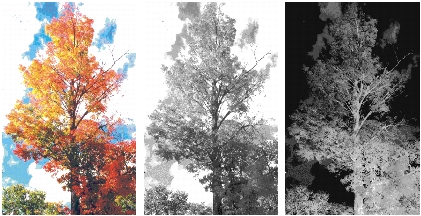
原始影像 (左)、利用影像亮度建立色頻 (中),以及反向影像亮度
(右)。
| 產生色彩式色頻 |
1 |
在 [色頻] 面板中,執行以下任一動作: |
• |
若要產生新的色頻,請從清單中選擇 RGB 色頻。 |
• |
若要置換色頻,請從清單中選擇該色頻。 |
2 |
按一下 [色頻選項] 按鈕 |
3 |
[色彩] 對話方塊開啟後,按一下文件視窗即即可吸取一種色彩。 |
您所選擇的色彩將顯示在色彩範圍的中間,並用於建立色頻。 |
4 |
在 [色彩] 對話方塊中,調整 [色相範圍] (色相)、[彩度範圍] (彩度) 和 [亮度範圍] (值) 滑桿。 |
這些滑桿可控制選取的範圍。您可以向任一端拖曳範圍限制。 |
5 |
調整 [色相羽化] (色相)、[彩度羽化] (彩度) 和 [亮度羽化] (值) 滑桿,控制色彩空間範圍的邊緣羽化效果。 |
這可讓色頻的邊緣顯得更加柔化。 |
如果想要反轉色頻,請按一下 [反轉色頻] 按鈕 |
[色彩] 對話方塊中的 [預覽] 視窗將在影像中以紅色的重疊顯示色頻。您可以拖曳 [預覽] 視窗觀看影像的其他部分。 |
在 Corel Painter 中開啟以 Photoshop 建立的 RGB 檔案時,Alpha 色頻 (#4 和以上) 中所有的部分都將以一個色頻顯示在 Corel Painter 中。相反地,以 Photoshop 格式儲存 Corel Painter 檔案時,所有的色頻都將置於色頻 #4 和以上中。
|
|
Copyright 2012 Corel Corporation. 保留所有權.